Mengotomatisasi catatan dalam rapat Microsoft Teams
Dalam rapat Teams, catatan yang dihasilkan AI membuat rapat Anda tetap tertata dan efektif dengan catatan otomatis berdasarkan diskusi selama rapat yang bisa diedit dan ditambahkan semua orang, bersama dengan tugas dan tindakan tindak lanjut yang bisa dilihat semua orang.
Catatan:
-
Catatan yang dibuat AI di Teams tersedia sebagai bagian dari program pratinjau publik dan mungkin mengalami perubahan lebih lanjut sebelum dirilis secara publik. Untuk mendapatkan akses ke fitur ini dan fitur mendatang lainnya, beralihlah ke pratinjau publik Teams.
-
Hanya pengguna berlisensi Microsoft 365 Copilot yang bisa menambahkan catatan yang dihasilkan AI ke rapat atau memulainya selama rapat. Namun, setiap peserta rapat (tidak termasuk peserta eksternal) bisa melihat semua pembaruan real-time di Catatan.
Menambahkan catatan yang dihasilkan AI ke undangan rapat
-
Buka Kalender di sisi kiri Teams.
-
Pilih Rapat Baru.
-
Aktifkan tombol alih di samping

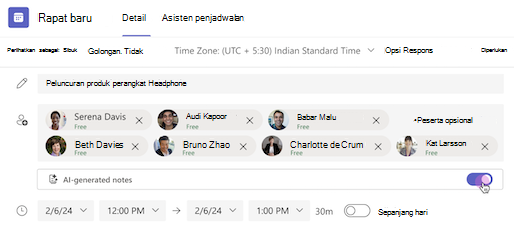
Setelah catatan yang dibuat AI diaktifkan, rapat Anda akan ditranskripsikan secara otomatis.
Catatan: Catatan yang dihasilkan AI hanya bisa ditambahkan ke rapat terjadwal, dan tidak bisa ditambahkan ke saluran rapat, rapat instan, atau panggilan Teams.
Menambahkan catatan yang dihasilkan AI selama rapat
-
Pilih

-
Pilih

-
Aktifkan tombol alih di samping catatan yang dihasilkan AI.
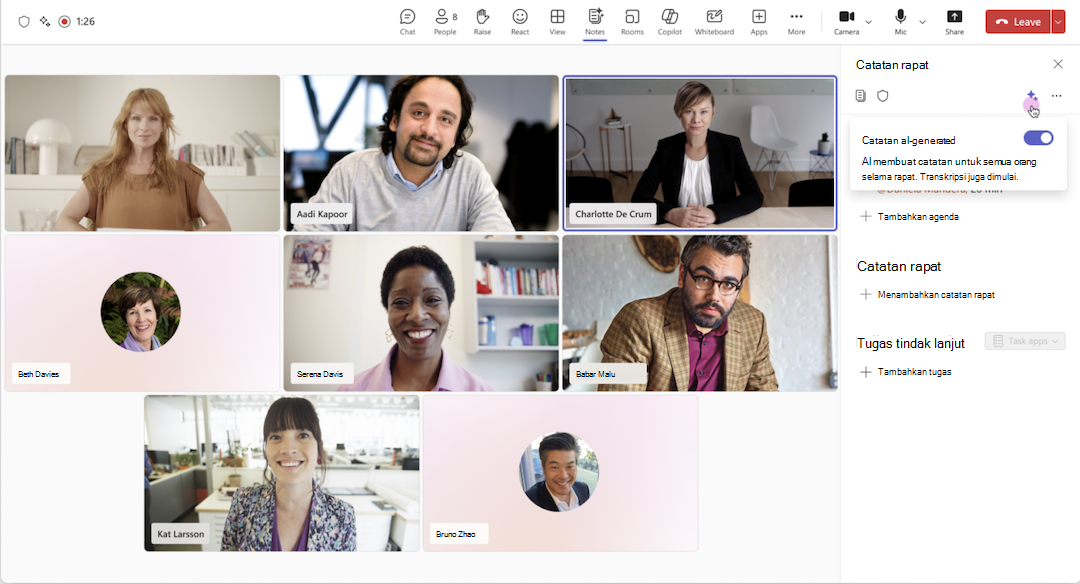
Ikon Catatan dalam kontrol rapat akan berubah menjadi 
Catatan: Peserta rapat seluler bisa melihat catatan langsung dibuat, tapi hanya peserta di web/desktop yang bisa mengaktifkan atau menonaktifkan catatan yang dihasilkan AI selama rapat.
Menonaktifkan catatan yang dihasilkan AI selama rapat
-
Pilih

-
Pilih

-
Nonaktifkan tombol alih di samping catatan yang dihasilkan AI.
Menonaktifkan catatan yang dihasilkan AI akan berhenti membuat catatan otomatis, tetapi tidak akan menghapus catatan yang telah dibuat.
Meninjau catatan yang dihasilkan AI setelah rapat
Catatan yang dihasilkan AI dapat diakses melalui rekap rapat setelah rapat berakhir.
-
Buka Obrolan di sisi kiri Teams.
-
Pilih obrolan rapat tempat Anda mengaktifkan catatan yang dihasilkan AI.
-
Pilih Rekap di bagian atas obrolan rapat. Anda juga dapat membuka obrolan rapat dan memilih Tampilkan rekap dari gambar mini rapat.
-
Pilih catatan

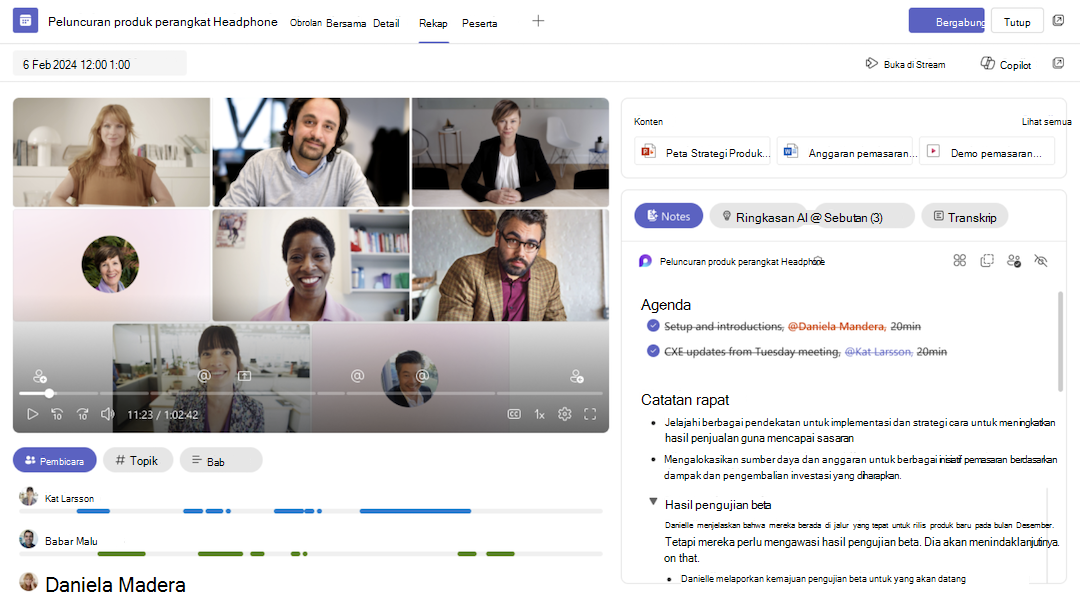
Catatan rapat yang dihasilkan AI disimpan di halaman Microsoft Loop, dan setiap peserta rapat bisa mengedit halaman Loop sebelum, selama, atau setelah rapat, serta mengedit catatan yang dihasilkan AI selama dan setelah rapat. Selain catatan real-time yang dihasilkan AI di tab Catatan, tab ringkasan AI menyertakan ringkasan transkrip penuh yang dihasilkan setelah rapat.










